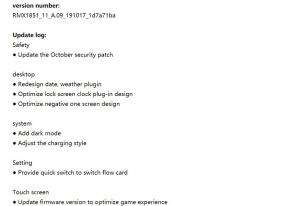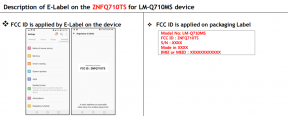Vadovas: Kaip redaguoti ar pakeisti maršrutą „Waze“ programoje
Kitas Naudingas Vadovas / / August 05, 2021
Šioje pamokoje parodysime veiksmus, kaip redaguoti ar pakeisti maršrutą „Waze“. Ši „Google“ priklausanti GPS navigacijos programa yra aprūpinta daugybe naudingų funkcijų. Pavyzdžiui, gauti tiesioginius naujinius ir įspėjimus apie eismą, policiją, pavojus, pateikti ETA ir visus jums mokamus rinkliavas greičiausiai teks mokėti ar net galimybė groti muziką tiesiai iš programos, parinktys tikrai vertos pagirtinas.
Tačiau kai kuriais atvejais gali tekti redaguoti maršrutą arba pasirinkti alternatyvų maršrutą iki numatyto tikslo. Tokiu atveju kai kuriems vartotojams gali būti sunku redaguoti ar pakeisti savo maršrutą „Waze“. Čia mūsų gidas pravers. Tiesiog vykdykite žemiau pateiktas instrukcijas ir neturėtumėte turėti jokių problemų.

Kaip redaguoti ar pakeisti maršrutą „Waze“
Šiame vadove mes pasidalinsime dviem skirtingais metodais, kaip pasiekti minėtą užduotį. Pirmame mes jums parodysime, kaip redaguoti maršrutą ir pridėti stotelę tarp pradžios ir pabaigos taškų. Antruoju metodu bus išvardyti žingsniai, kad pasirinktumėte kitą maršrutą iki savo tikslo. Tačiau jei norite pakeisti galutinį kelionės tikslą, tokiu atveju siūloma iš naujo paleisti navigaciją įvesdami naują kelionės tikslą. Šioje pastaboje pateikiami veiksmai, kaip redaguoti arba pakeisti maršrutą „Waze“.
Naujos stotelės pridėjimas
„Waze“ suteikia galimybę pridėti sustojimą tarp numatyto ir galutinio kelionės tikslo. Galite pridėti tik vieną langelį ir tai gali būti iš anksto nustatyta, pvz., Degalinė, važiuokite, apsipirkimas, kava ir kt., Taip pat galite rankiniu būdu pridėti pasirinktinį sustojimą. Čia pateikiami būtini to paties veiksmai:
- Paleiskite „Waze“ programa jūsų įrenginyje
- Bakstelėkite paieškos piktogramą, esančią apačioje kairėje, ir įveskite norimą tikslą.
- Dabar meniu bakstelėkite parinktį Pridėti sustabdyti.
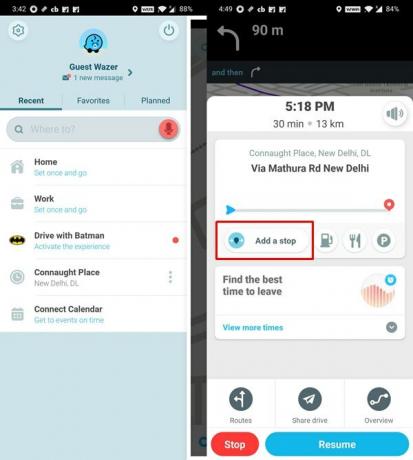
- Dabar galite pasirinkti iš norimų parinkčių paliesdami horizontalius taškus. Arba galite rankiniu būdu įvesti bet kurią pasirinktą vietą ir pridėti ją kaip stotelę.
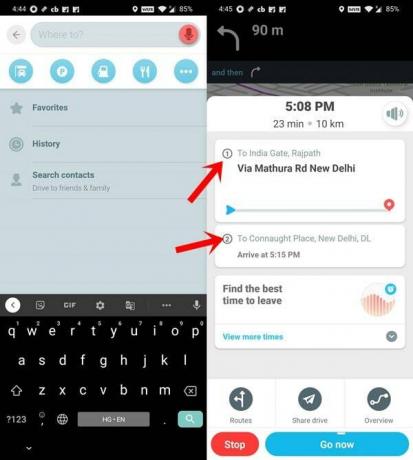
- Kai tai bus padaryta, pamatysite du maršrutus. Pirmasis bus jūsų sustojimas, o antrasis - jūsų galutinis tikslas.
Taigi tai buvo vienas iš būdų redaguoti ar pakeisti maršrutą „Waze“, pridedant sustojimą tarp jūsų kelionės tikslo. Dabar patikrinkime tą patį antrąjį požiūrį.
Alternatyvaus maršruto pasirinkimas
Pasirinkti alternatyvų maršrutą gali būti sunkus iššūkis, tačiau galite palikti tai pačiai programai. „Waze“ automatiškai parodys kitus maršrutus pagal trumpiausią ETA ir turintį mažiausiai eismo sutrikimų. Štai kaip galite pasirinkti kitą maršrutą.
- Paleiskite programą ir įveskite norimą vietą.
- Dabar jums bus parodytas geriausias maršrutas į tą tikslą. Tačiau galite pasirinkti ir kitą.
- Norėdami tai padaryti, bakstelėkite mygtuką Maršrutai, esantį apačioje kairėje. Tada programa apskaičiuos visus alternatyvius maršrutus ir juos parodys per kelias sekundes.
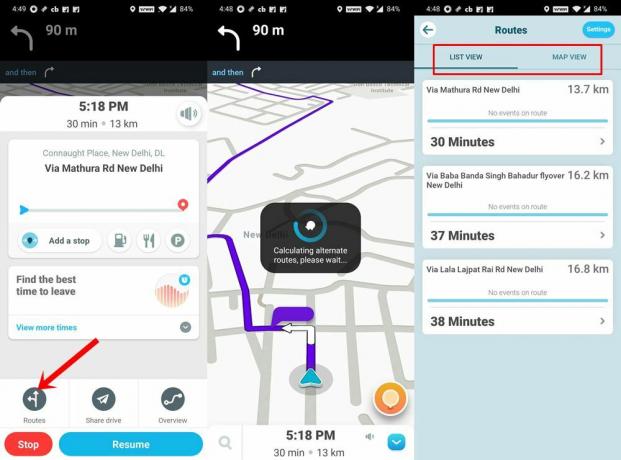
- Kartu su maršrutu galėtumėte patekti į kitą informaciją, pvz., Apie bendrą atstumą KM, bendras kelionės laikas, neatsižvelgiant į tai, ar maršrute susidursite su kokiais nors įvykiais, ir kt.
- Taip pat galite paliesti žemėlapio rodinio parinktį, esančią viršuje dešinėje, ir gauti daug geresnę šių alternatyvių maršrutų idėją.
- Bet kokiu atveju, priėmę sprendimą, tiesiog bakstelėkite tą kelią, kad jis taptų pagrindiniu.
Atsižvelgdami į tai, mes pasiekėme tikslą ir dabar užbaigsime šį vadovą, kaip redaguoti ar pakeisti maršrutą „Waze“. Kaip minėta anksčiau, jei norite pakeisti galutinį kelionės tikslą, geriausias variantas bus iš naujo paleisti navigaciją ir įvesti naują kelionės tikslą. Be to, jei turite kokių nors kitų klausimų, praneškite mums apie tai komentaruose. Apibendrinant, štai keletas „iPhone“ patarimai ir gudrybės, Kompiuterio patarimai ir gudrybėsir „Android“ patarimai ir gudrybės kurie nusipelno jūsų dėmesio.